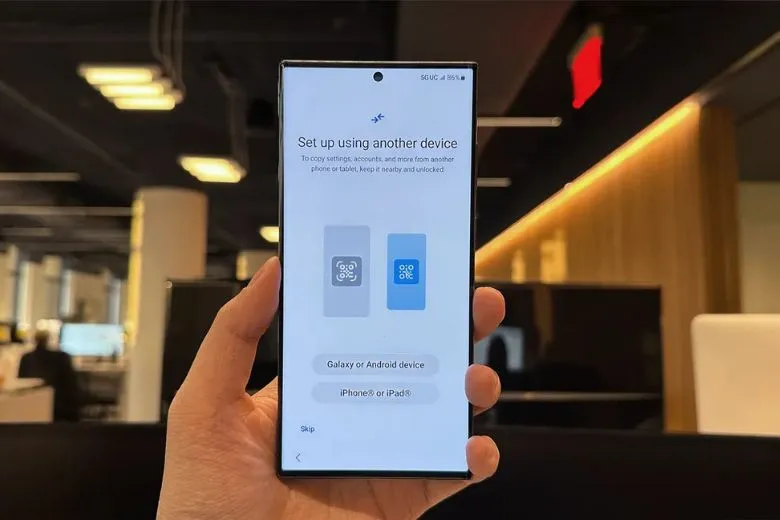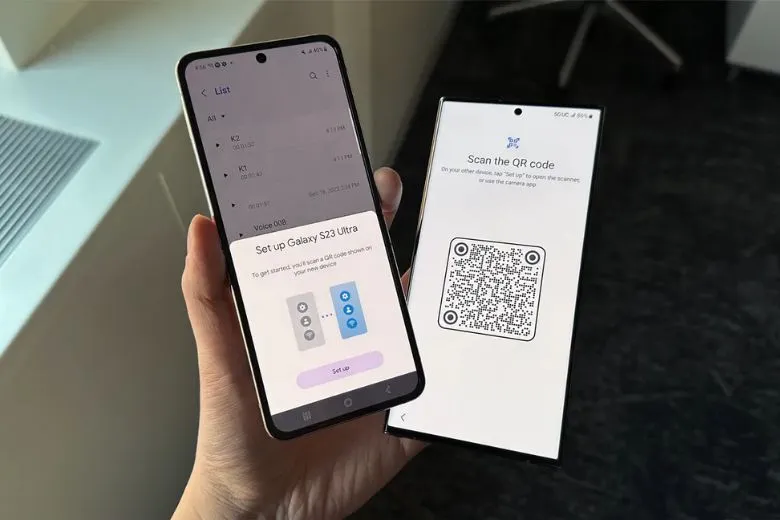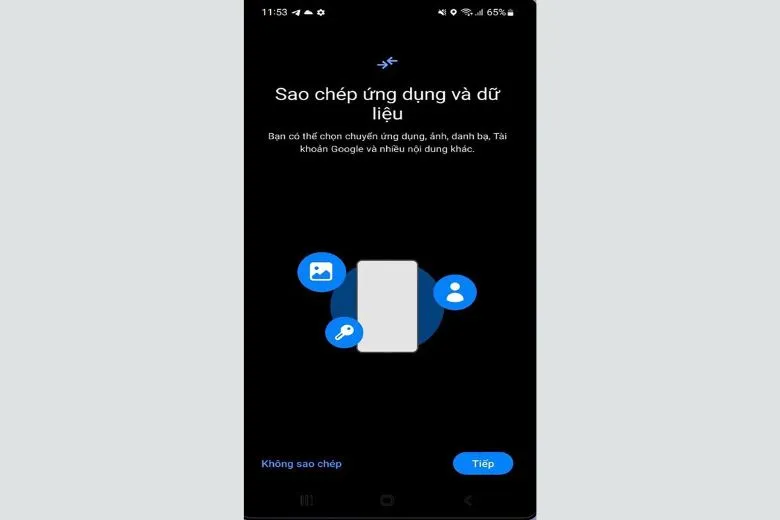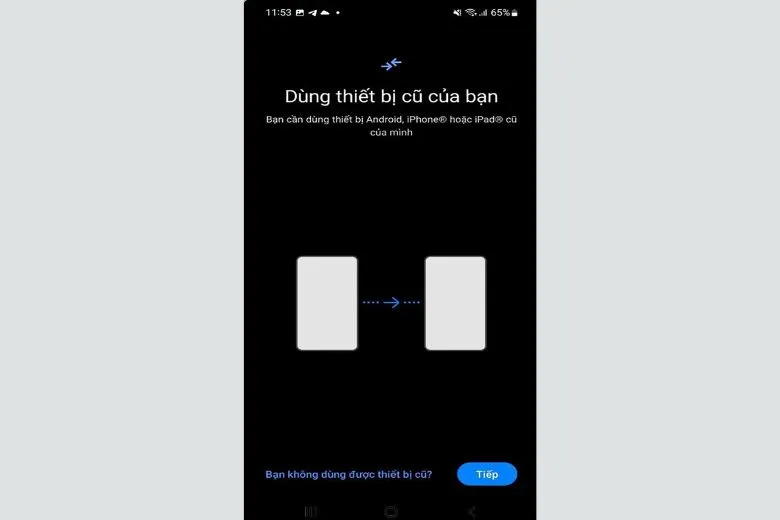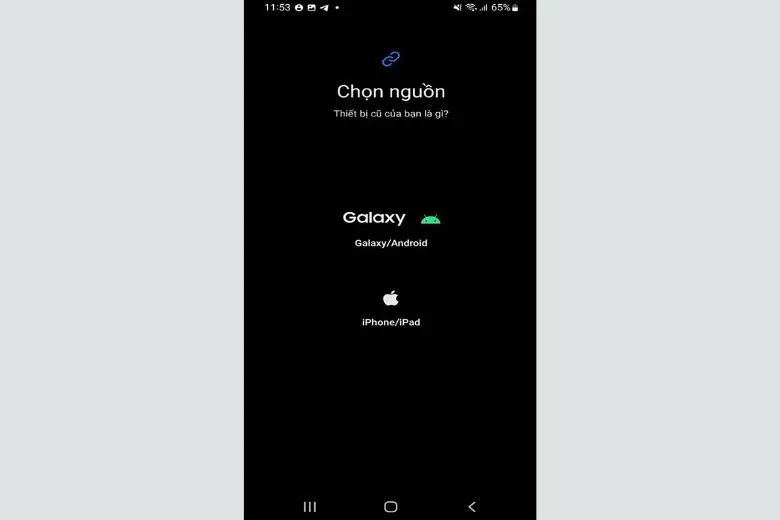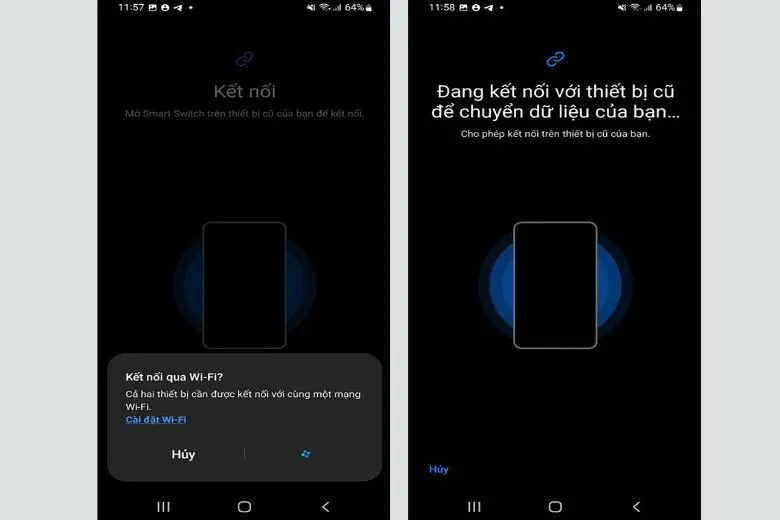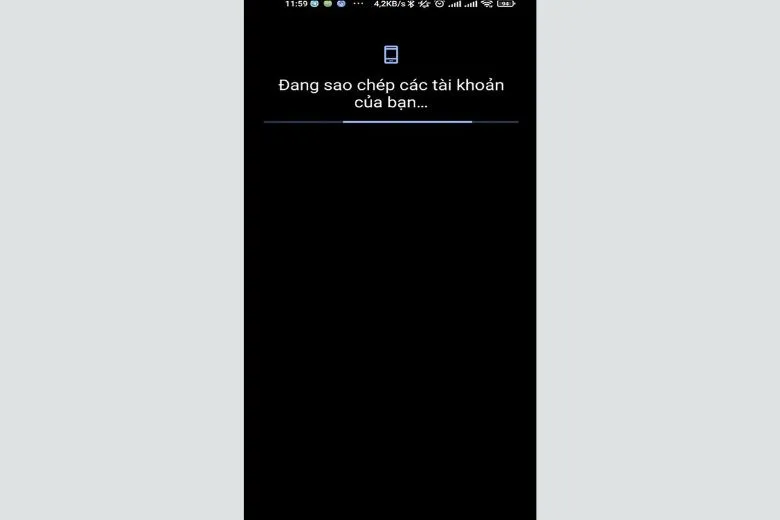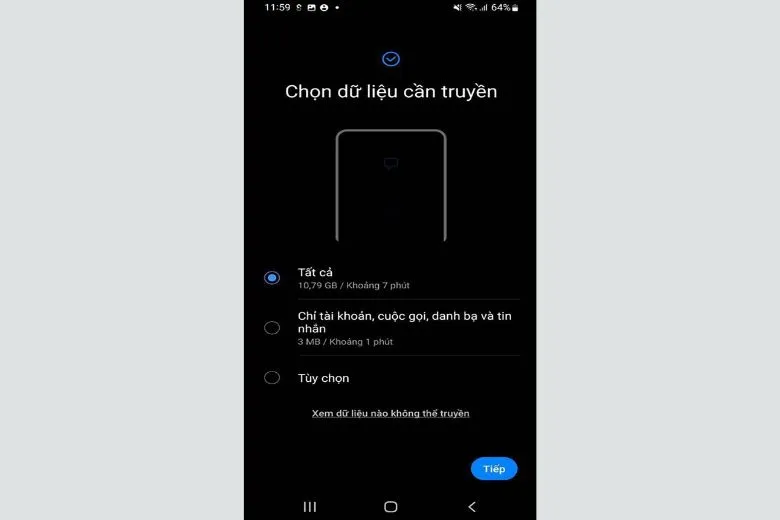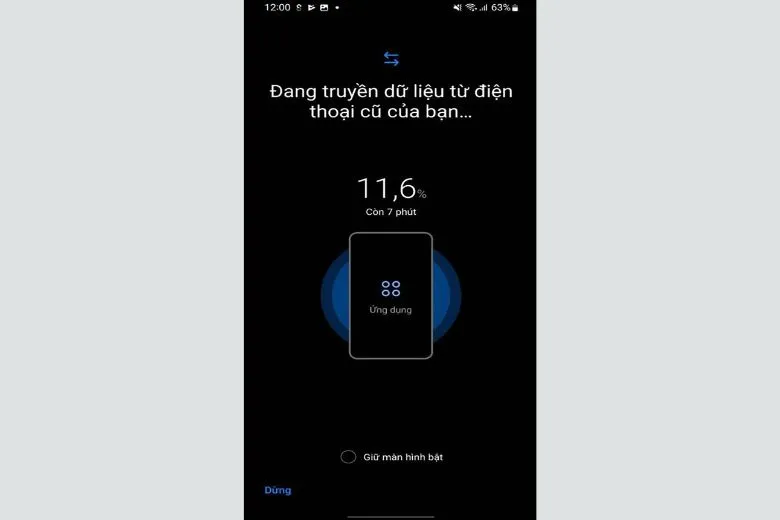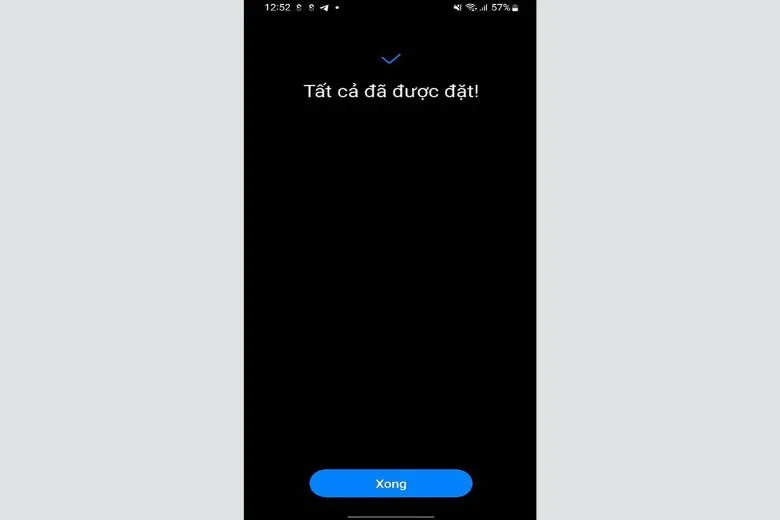Samsung S23 mới ra mắt vào quý đầu năm 2023 nhanh chóng nhận được sự yêu thích của mọi người. Bên cạnh việc sở hữu một chiếc điện thoại có “nội dung” cực đỉnh thì chuyển dữ liệu từ điện thoại cũ sang Samsung Galaxy S23 cũng nhận được nhiều sự quan tâm. Nếu như bạn cũng đang phân vân về vấn đề này thì hãy đọc ngay bài thủ thuật này nhé!
Bạn đang đọc: Hướng dẫn cách chuyển dữ liệu từ điện thoại cũ sang điện thoại Samsung Galaxy S23 Series trong 1 nốt nhạc
Contents
- 1 1. Cần chuẩn bị gì khi chuyển dữ liệu từ điện thoại cũ sang Samsung S23 series
- 2 2. Hướng dẫn nhanh thao tác bằng QR Code
- 3 3. Chi tiết cách chuyển dữ liệu từ điện thoại cũ sang Samsung Galaxy S23 Series
- 4 4. Những lưu ý khi chuyển dữ liệu từ điện thoại cũ sang Galaxy S23 series
- 5 5. Tổng kết
- 6 6. Khám phá những “điểm chạm” tiếp theo
1. Cần chuẩn bị gì khi chuyển dữ liệu từ điện thoại cũ sang Samsung S23 series
Những thứ cần chuẩn bị khi bạn thao tác chuyển dữ liệu từ điện thoại cũ sang Samsung S23 series
- Trước tiên, bạn cần tải ứng dụng Smart Switch Mobile về smartphone cũ của mình.
- Sau đó, kết nối cả hai điện thoại cũ và Samsung S23 Series về chung một đường truyền mạng.
2. Hướng dẫn nhanh thao tác bằng QR Code
Hướng dẫn nhanh thao tác chuyển dữ liệu từ điện thoại cũ sang S23 Series bằng QR Code qua tính năng Fast Pair.
Bước 1: Sau khi thiết lập Wi – Fi ban đầu trên Samsung S23, người dùng sẽ được chuyển đến trang có nội dung “Thiết lập bằng thiết bị khác”. Lúc này bạn có thể lựa chọn giữa Galaxy/Android hoặc iPhone/iPad. Vì thiết bị mà mình đang dùng là Galaxy S23, vậy nên mình sẽ chọn “Thiết bị Galaxy hoặc Android”.
Bước 2: Sau khi đã chọn tuỳ chọn Android, lúc này thiết bị ở gần bạn sẽ nhận được lời nhắc Fast Pair để kết nối với Samsung S23.
Người dùng tiếp tục nhấn vào lời nhắc đó và thiết bị cũ sẽ yêu cầu bạn bật định vị (nếu chưa mở). Sau khi được bật, ứng dụng máy ảnh sẽ mở ra và bạn sẽ dùng chúng để quét mã QR đang hiển thị trên S23 của mình.
Bước 3: Lúc này hai chiếc smartphone của bạn đã được kết nối và chúng sẽ đưa bạn đến trang chủ Smart Switch của Samsung. Từ đây bạn hãy chọn dữ liệu mà mình muốn chuyển qua phương thức sử dụng cáp hoặc mạng không dây. Cuối cùng, bạn chọn Sao chép dữ liệu và để hai máy tự thực hiện các phần còn lại là xong.
3. Chi tiết cách chuyển dữ liệu từ điện thoại cũ sang Samsung Galaxy S23 Series
Tiếp theo sẽ là hướng dẫn chi tiết cách chuyển dữ liệu từ điện thoại cũ sang Samsung Galaxy S23 Series. Tại phần này mình sẽ sử dụng điện thoại cũ để chuyển dữ liệu qua Samsung Galaxy S23 Ultra. Các bạn có thể theo dõi qua từng bước dưới đây.
3.1. Bước 1
Trên điện thoại mới > bạn chọn Tiếp tại mục Sao chép ứng dụng và dữ liệu.
3.2. Bước 2
Phía dưới Dùng thiết bị cũ của mình > bạn nhấn Tiếp.
3.3. Bước 3
Lúc này, bạn tiến hành chọn Nguồn. Nguồn ở đây là Galaxy/Android hoặc iPhone/iPad.
3.4. Bước 4
Tại mục Kết nối, bạn hãy dùng Cáp kết nối hoặc mạng Wifi để kết nối 2 điện thoại. Tuy nhiên, ở mục Cáp sẽ phân ra như sau:
- Với điện thoại sử dụng hệ điều hành iOS: bạn dùng cáp Type – C to Lightning.
- Với điện thoại sử dụng hệ điều hành Android: bạn dùng cáp USB Type – C to Type – C.
Còn với Wi-Fi, người dùng cần kết nối cùng lúc 2 điện thoại. Đây là cách vô cùng nhanh chóng và tiện lợi hơn so với việc dùng cáp ở trên để truyền dữ liệu.
Tìm hiểu thêm: Hướng dẫn cách chuyển mạng giữ số cho thuê bao Viettel, Mobifone, Vinaphone thành công 100%
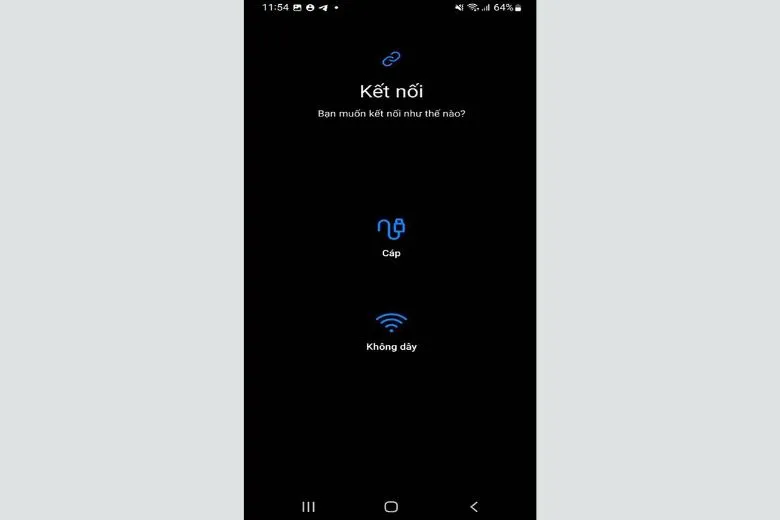
3.5. Bước 5
Do mình sử dụng Wi-Fi nên sẽ dùng điện thoại Samsung mới nhất kết nối với điện thoại cũ để truyền dữ liệu.
Đồng thời, bạn hãy khởi chạy ứng dụng Smart Switch ở thiết bị cũ. Khi chúng hiển thị lên giao diện > bạn chọn Sao chép thì quá trình sao chép sẽ diễn ra ngay lập tức.
3.6. Bước 6
Trong quá trình điện thoại đang truyền dữ liệu > người dùng có thể chọn Dữ liệu cần truyền theo nhu cầu mong muốn. Chẳng hạn như truyền tài khoản, danh bạ hay chuyển tất cả,… > sau đó chọn Tiếp để sang bước tiếp theo.
3.7. Bước 7
Dữ liệu sẽ được truyền qua điện thoại mới cho đến khi tất cả mọi thông tin đều qua hết.
3.8. Bước 8
Sau khi kết thúc quá trình truyền tải dữ liệu qua máy mới > bạn chỉ cần nhấn Xong là hoàn tất!
>>>>>Xem thêm: Cách vệ sinh Pad Chuột tại nhà cực dễ làm chi tiết nhất cho bạn
4. Những lưu ý khi chuyển dữ liệu từ điện thoại cũ sang Galaxy S23 series
Một số lưu ý khi chuyển dữ liệu từ điện thoại cũ sang Galaxy S23 series
- Toàn bộ các dòng điện thoại sử dụng hệ điều hành Android bạn có thể tham khảo với những bước thực hiện ở trên để tiến hành.
- Đối với những dòng điện thoại sử dụng hệ điều hành iOS thì chỉ có thể dùng Type-C to Lightning để chuyển dữ liệu.
5. Tổng kết
Qua bài hướng dẫn cách chuyển dữ liệu từ điện thoại cũ sang Samsung Galaxy S23 | S23 Plus | S23 Ultra này hi vọng sẽ giúp bạn thực hiện thành công nhất có thể với những thao tác ở trên. Hãy tiếp tục theo dõi Dchannel của Suachuadienthoai.edu.vn để được liên tục cập nhật liên tục các sản phẩm công nghệ cùng thủ thuật hay mỗi ngày nhé. Đừng quên khẩu hiệu “MUA ĐIỆN THOẠI ĐẾN DI ĐỘNG VIỆT” ngay nhé vì đang có vô vàn ưu đãi hấp dẫn đang chờ bạn tới đấy.
6. Khám phá những “điểm chạm” tiếp theo
Bản đồ Hành trình Khách Hàng
Cơ bảnNâng cao
- Cẩm nang: Cách sử dụng điện thoại S23 Series cơ bản
- Cách tắt nguồn điện thoại S23 Series
- Cách reset điện thoại S23 Series
- Cách lắp thẻ SIM trên điện thoại S23 Series
- Cách chuyển dữ liệu từ điện thoại cũ sang điện thoại S23 Series [Bạn đang ở đây]
- Cách chụp màn hình điện thoại S23 Series
- Cẩm nang: Cách sử dụng điện thoại S23 Series nâng cao
- Cách cập nhật phần mềm cho điện thoại S23 Series
- Tối ưu chụp ảnh trên điện thoại S23 Series
- Tối ưu trải nghiệm chơi game trên điện thoại S23 Series
- Cách sử dụng bút S Pen trên điện thoại S23 Ultra